عند زيارة المواقع على شبكة الإنترنت، يستخدم الكثير منا الإشارات المرجعية المرئيةجوجل كروم. تتم إضافة مواقع مفيدة ومثيرة للاهتمام إلى الإشارات المرجعية المرئية.
يمكنك إضافة موقع إلى الإشارات المرجعية حتى تتمكن من زيارة الموقع المطلوب بسهولة وسرعة بمجرد النقر على اسمه من قائمة المواقع التي تم وضع إشارة مرجعية عليها. توجد الإشارات المرجعية عادةً في شريط الإشارات المرجعية، ولكن أكثر من ذلك حل مناسبسيستخدم اللوحة السريعة أو لوحة الإشارات المرجعية المرئية لهذا الغرض.
لوحة صريحة، يجري الصفحة الرئيسية، عند بدء تشغيل المتصفح، فإنه يفتح صفحة تحتوي على إشارات مرجعية مرئية. الإشارات المرجعية المرئية هي صور مصغرة لصفحات المواقع المضافة إلى الإشارات المرجعية. عند النقر فوق هذه الصورة المصغرة المرجعية، يتم نقلك على الفور إلى الموقع المطلوب، دون إدخال عنوانه في شريط عنوان المتصفح.
يحتوي متصفح Google Chrome أيضًا على شريط Express، والذي يتكون من صور مصغرة للمواقع الأكثر زيارة. هذا الحل ليس مناسبًا تمامًا للاستخدام، ولا يمكن تثبيت المواقع المطلوبة بشكل دائم على مثل هذه اللوحة.
بالنسبة لمتصفح Google Chrome، تم إنشاء العديد من الإضافات لإنشاء لوحة سريعة من الإشارات المرجعية المرئية، ما يسمى بالإشارات المرجعية المرئية لـ Google Chrome.
ستنظر هذه المقالة في الإضافات التي تسمح لك بإنشاء لوحة سريعة لمتصفح Google Chrome: الإشارات المرجعية المرئية من Yandex، وMail.ru "الإشارات المرجعية المرئية" والاتصال السريع 2 (ru).
الإشارات المرجعية المرئية لـ Yandex لمتصفح Google Chrome
لتثبيت ملحق "الإشارات المرجعية المرئية" من Yandex في متصفح جوجل Chrome، ستحتاج إلى النقر فوق الزر "تخصيص وإدارة Google Chrome (مفتاح الربط)" => "الأدوات" => زر "الامتدادات".
في نافذة "متجر Chrome عبر الإنترنت"، في حقل بحث المتجر، أدخل التعبير "الإشارات المرجعية المرئية"، ثم اضغط على مفتاح "Enter" بلوحة المفاتيح.
في نافذة نتائج البحث، حدد ملحق "الإشارات المرجعية المرئية" من Yandex، ثم انقر فوق الزر "تثبيت". في نافذة "تأكيد الامتداد الجديد"، انقر فوق الزر "إضافة". بعد ذلك، سيتم تثبيت ملحق "الإشارات المرجعية المرئية" من Yandex في متصفح Google Chrome.
عند تشغيل متصفح Google Chrome، سيتم فتح صفحة "الإشارات المرجعية المرئية". يوجد في الركن الأيمن السفلي من نافذة الصفحة زر "تخصيص" المخصص لتكوين هذا الامتداد. بعد النقر على زر "تخصيص"، سيتم فتح نافذة "تكوين الإشارات المرجعية المرئية".
في هذه النافذة، يمكنك تحديد عدد الإشارات المرجعية المعروضة من خلال النقر على الإشارة المرجعية اليمنى السفلية (48 إشارة مرجعية مرئية مدعومة).
يمكنك اختيار "صورة الخلفية" من تلك المعروضة لك للاختيار من بينها، أو تحميل صورتك الخاصة من جهاز الكمبيوتر الخاص بك الصورة الخلفية. من أجل تحميل صورة الخلفية الخاصة بك، ستحتاج إلى النقر فوق الزر "إضافة". في نافذة Explorer، حدد الصورة التي تريد جعلها الخلفية وانقر على زر "فتح".
ستصبح الصورة التي أضفتها بعد ذلك هي صورة الخلفية على صفحة الإشارات المرجعية المرئية الخاصة بك. يمكنك إضافة المزيد من صورك وحذفها إذا قمت بالنقر فوق الزر "حذف" بعد تحديد الصورة المراد حذفها.
طريقة المزج الافتراضية هي التعبئة. في هذه الحالة، تملأ صورة الخلفية كامل مساحة نافذة المتصفح. يمكنك اختيار خيار مختلف لعرض صورة الخلفية.
يمكنك تحديد "الفاصل الزمني لتحديث الإشارة المرجعية العامة" وفقًا لتقديرك.
يعد عنصر "عرض شريط الإشارات" مسؤولاً عن عرض شريط الإشارات، ويمكنك إلغاء تحديد هذا المربع لإزالة الشريط الإضافي من صفحة "الإشارات المرجعية المرئية". بعد إجراء الإعدادات، انقر فوق الزر "حفظ" وتابع إضافة صفحاتك إلى النوافذ المصغرة للإشارات المرجعية المرئية.

في الجزء العلوي من النافذة التي تحتوي على علامة تبويب مرئية، توجد عناصر تحكم لعلامة التبويب هذه: "إخفاء"، "تحرير"، "تحديث"، "حذف".

لإضافة إشارة مرجعية مرئية إلى صفحة تحتوي على إشارات مرجعية مرئية، ستحتاج إلى النقر فوق النافذة المجانية. في نافذة "تحرير الإشارة المرجعية المرئية"، ستحتاج إلى إدخال عنوان الموقع المراد إضافته، في المثال، أدخلت اسم موقعي. إذا أردت، يمكنك إدخال اسم لهذه الإشارة المرجعية المرئية. بعد ذلك، انقر على زر "حفظ".
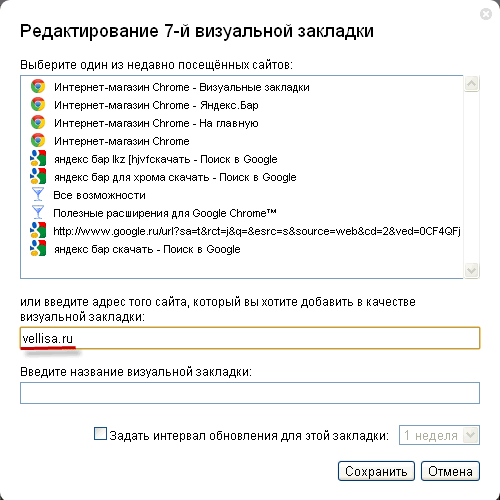
ظهرت صورة مصغرة جديدة للإشارة المرجعية في صفحة الإشارات المرجعية المرئية. يمكنك نقل الإشارات المرجعية المرئية وتبديلها وإخفائها وإضافة إشارات جديدة وحذفها.
![]()
لتعطيل ملحق "الإشارات المرجعية المرئية" من Yandex في متصفح Google Chrome، ستحتاج إلى النقر على زر "الإعدادات والإدارة (مفتاح الربط)" => "الأدوات" => "الامتدادات" في نافذة المتصفح. في قائمة الملحقات التي قمت بتثبيتها، ستحتاج إلى إلغاء تحديد المربع بجوار "ممكّن" في سطر "الإشارات المرجعية المرئية" من Yandex. وبعد ذلك سيتم تعطيل الامتداد.
إذا كنت تريد إزالة هذا الامتداد، فستحتاج إلى النقر فوق الزر "حذف (سلة المهملات)". بعد تأكيد موافقتك على الحذف، ستتم إزالة الإشارات المرجعية المرئية من ملحق Yandex من متصفح Google Chrome.
قامت Yandex بتحديث إشاراتها المرجعية المرئية وهي الآن تبدو مختلفة قليلاً عن الإشارات المرجعية المرئية القديمة.
لتثبيت ملحق آخر للإشارات المرجعية المرئية - ملحق Mail.ru "الإشارات المرجعية المرئية" لمتصفح Google Chrome، ستحتاج إلى النقر فوق "إعداد وإدارة Google Chrome (مفتاح الربط)" => "الأدوات" => "الامتدادات" زر. في هذه النافذة، انقر على رابط "المزيد من الإضافات".
في نافذة "متجر Chrome عبر الإنترنت"، في حقل "البحث حسب المتجر"، ستحتاج إلى إدخال عبارة "الإشارات المرجعية المرئية"، ثم الضغط على مفتاح "Enter" بلوحة المفاتيح.
في نافذة نتائج البحث، حدد ملحق Mail.ru "الإشارات المرجعية المرئية"، ثم انقر فوق الزر "تثبيت". في نافذة تأكيد الامتداد الجديد، انقر فوق الزر "إضافة".
الآن، عند فتح متصفح Google Chrome، سيتم فتح نافذة ملحق Mail.ru "الإشارات المرجعية المرئية". لإضافة الإشارة المرجعية المرئية الخاصة بك، ستحتاج إلى النقر فوق نافذة الإشارة المرجعية الفارغة. بعد ذلك تظهر نافذة "عنوان الموقع" لإضافة عنوان الموقع المطلوب.

تمت إضافة إشارة مرجعية مرئية جديدة إلى صفحة "الإشارات المرجعية المرئية". من خلال النقر على الروابط الموجودة أعلى الصورة المصغرة للإشارة المرجعية، يمكنك تعديل تلك الإشارة المرجعية أو حذفها.

توفر هذه الوظيفة الإضافية 9 نوافذ لإضافة إشارات مرجعية مرئية.
لتعطيل ملحق Mail.ru "الإشارات المرجعية المرئية"، ستحتاج إلى النقر فوق الزر "الإعدادات والإدارة (مفتاح الربط)" => "الأدوات" => "الامتدادات". في نافذة "الامتدادات"، في حقل "الإشارات المرجعية المرئية" في Mail.ru، ستحتاج إلى إلغاء تحديد المربع المجاور للعنصر "ممكّن".
لإزالة هذا الامتداد، تحتاج إلى النقر فوق الزر "حذف (سلة المهملات)"، وبعد التأكيد، ستتم إزالة الامتداد من متصفحك.
تم تطوير العديد من ملحقات الإشارات المرجعية المرئية ذات الأسماء المتشابهة لمتصفح Google Chrome. من بين هذه الامتدادات، ربما يكون أحد أفضلها هو امتداد Speed Dial 2 (ru).
لتثبيت هذا الامتداد، انقر فوق الزر "الإعدادات والإدارة (مفتاح الربط)" => "الأدوات" => "الامتدادات". في نافذة سوق Chrome الإلكتروني، في حقل البحث حسب المتجر، أدخل عبارة "الاتصال السريع"، ثم اضغط على الزر "إدخال".
حدد ملحق Speed Dial 2 (ru) من قائمة الامتدادات التي تم العثور عليها، ثم انقر فوق الزر "تثبيت". في نافذة "تأكيد الامتداد الجديد"، انقر فوق الزر "إضافة".
بعد تشغيل المتصفح، تفتح نافذة الإعدادات لهذا الامتداد.

بعد ذلك، انقر فوق الزر "متابعة" في النوافذ المفتوحة، وقراءة المعلومات حول إعدادات هذا الملحق. إذا كنت لا ترغب في قراءة هذه المعلومات، فانقر على الرابط "تخطي الجولة التمهيدية".
ستمنحك نافذة استيراد مواقع الويب الأكثر زيارة التالية خيار استيراد المواقع المحددة أو التخطي. يمكنك إلغاء تحديد المربعات الموجودة بجوار تلك المواقع التي لا تريد إضافتها إلى اللوحة السريعة.
في النافذة التالية، انقر على زر "ابدأ".
لإضافة موقع إلى صفحة ملحق Speed Dial 2 (ru)، ستحتاج إلى النقر فوق الصفحة، ثم في نافذة "إضافة" ستحتاج إلى ملء حقلين: "رابط إلى الصفحة" و" عنوان". بعد إدخال الرابط، يمكنك نسخه في حقل "العنوان". بعد ذلك، انقر على زر "حفظ".

ظهرت نافذة بها صورة مصغرة للموقع على صفحة الوصول السريع. لكي تظهر صورة الموقع (إنشاء صورة مصغرة)، ستحتاج إلى الضغط على الصورة المصغرة للموقع المضاف.

بعد إضافة صورة مصغرة، أصبح من السهل التعرف على الموقع المضاف من خلال صورته. في الجزء السفلي من الصورة المصغرة يمكنك رؤية عدد المرات التي قمت فيها بزيارة هذا الموقع.
من خلال النقر بزر الماوس الأيمن على النافذة المصغرة للموقع، يمكنك إجراء الإعدادات اللازمة أو إزالة الموقع من شريط الإشارات المرئية.

إذا قمت بتحريك الماوس إلى الحافة اليمنى لصفحة الإشارات المرجعية المرئية، فسيتم فتح شريط جانبي حيث يمكنك رؤية الإشارات المرجعية وعلامات التبويب المغلقة مؤخرًا.
لتكوين ملحق الطلب السريع 2 (ru)، انقر فوق الزر "تكوين وإدارة Google Chrome (مفتاح الربط)" => "الأدوات" => "الامتدادات". في هذه النافذة، في حقل ملحق Speed Dial 2 (ru)، ستحتاج إلى النقر فوق رابط "الإعدادات".
في نافذة الإعدادات، يمكنك إجراء الإعدادات اللازمة كما تريد. هناك عدد لا بأس به من الإعدادات في هذه النافذة لتخصيص هذا الامتداد كما يحلو لك.
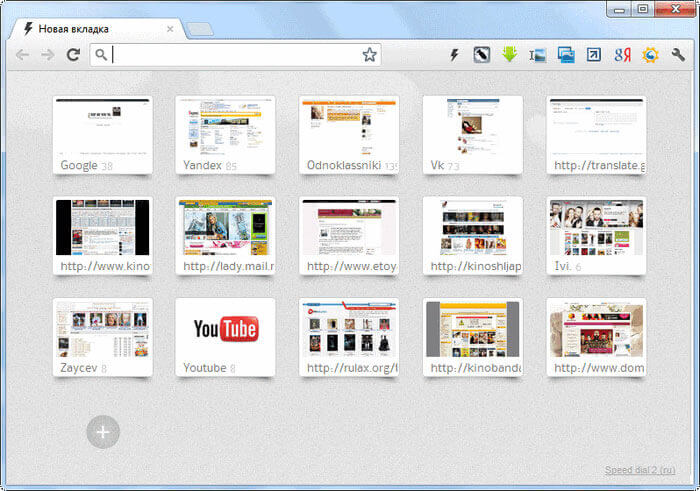
لتعطيل ملحق الطلب السريع 2 (ru)، ستحتاج إلى النقر على زر "الإعدادات وعناصر التحكم (مفتاح الربط)" => "الأدوات" => زر "الامتدادات". في نافذة الملحقات، في حقل "الطلب السريع 2 (ru)"، ستحتاج إلى إلغاء تحديد المربع الموجود مقابل العنصر "ممكّن".
لإزالة ملحق الطلب السريع 2 (ru)، تحتاج إلى النقر فوق الزر "حذف (سلة المهملات)" وبعد التأكيد، ستتم إزالة الامتداد من متصفح Google Chrome.
كيفية استعادة الإشارات المرجعية المرئية القديمة
بعد تحديث الامتداد من Yandex لمتصفح Google Chrome، تغير عرض الصور المصغرة للإشارات المرجعية المرئية في المتصفح. يتم الآن عرض الصور المصغرة المرسومة، ولا توجد صور لصفحات موقع الويب التي تمت إضافتها إلى الإشارات المرجعية المرئية.
لحل هذه المشكلة، في نسخة جديدةملحقات الإشارات المرجعية المرئية لمتصفح Google Chrome؛ ستحتاج في الإعدادات إلى تمكين عرض لقطات الشاشة لصفحات موقع الويب.
لأولئك. الذي يفضل استخدام الإصدار القديم من ملحق الإشارات المرجعية المرئية لمتصفح Google Chrome، كتبت عن كيفية استخدام الإصدار القديم من الامتداد مرة أخرى.
بعد تثبيت جديد نسخة قديمةملحقات متصفح Google Chrome، ستتم استعادة الإشارات المرجعية المرئية القديمة لـ Google Chrome.
خاتمة
يمكنك تثبيت الإضافات ذات الإشارات المرجعية المرئية في متصفح Google Chrome، مما يسهل على المستخدم التنقل إلى المواقع التي يحتاجها.
الإشارات المرجعية المرئية من Yandex لـ Google Chrome (فيديو)
ملحق الطلب السريع 2 (ru) لجوجل كروم (فيديو)
المتصفح الشهير Google Chrome، الذي يتمتع محرك البحث الخاص به بالعديد من الإمكانيات: تثبيت الإضافات وتغيير التصميم المرئي والعمل مع العديد من التطبيقات الإضافية ليس سوى جزء صغير من وظائفه.
تثبيت تطبيق من سوق Chrome الإلكتروني
يقدم Google Chrome العديد من الخيارات لتخصيص الوظائف. يمكن للتطبيقات والإضافات المختلفة تكييف المتصفح مع الاحتياجات المحددة للمستخدم.
دعونا نلقي نظرة على تثبيت تطبيق إضافي باستخدام محرر الرسومات Polarr البسيط كمثال.
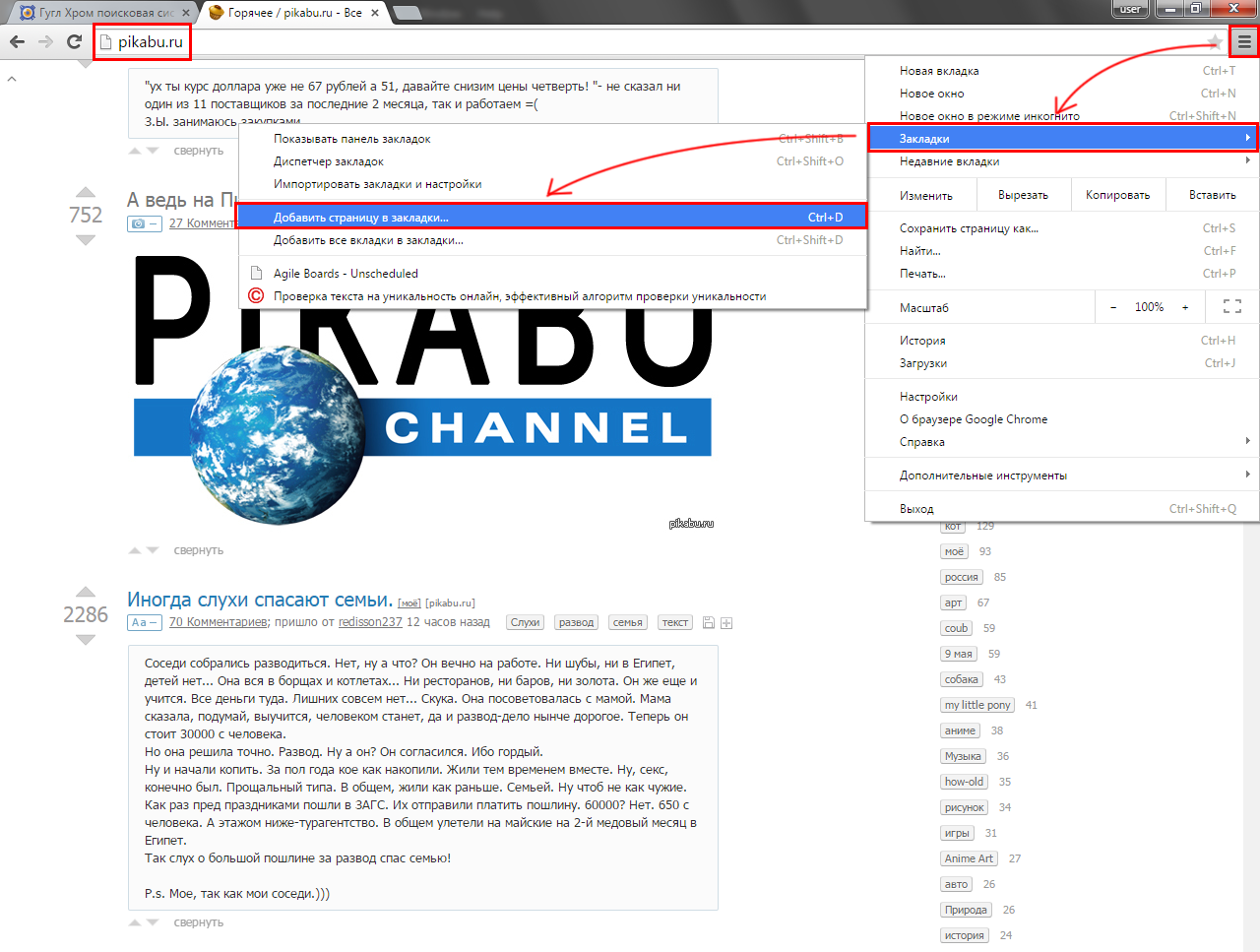
سيظهر نموذج أسفل شريط العناوين يشير إلى أنه تمت إضافة مفضلاتك بنجاح. هنا يمكنك تحديد مجلد لحفظ الإشارة المرجعية. إذا لم تحدد وجهة، فسيتم حفظ الصفحة في مجلد "أخرى".
إذا قمت بتعيين الوجهة على "شريط الإشارات المرجعية"، فسوف تظهر في اللوحة الموجودة أسفل شريط البحث مباشرة.

الصفحات المميزةيمكن فتحه بنقرة واحدة من القائمة الموجودة في عنصر القائمة المقابل أو من شريط الإشارات المرجعية المذكور بالفعل.

إنشاء الإشارات المرجعية المرئية
لمزيد من الراحة في العمل في Chrome، يمكنك تثبيت ملحق خاص يضيف مرئيًا إشارات جوجل المرجعيةكروم. للقيام بذلك، تحتاج إلى زيارة سوق Chrome الإلكتروني.
كيفية القيام بذلك موضحة في الجزء الأول من المقالة. يجب عليك تحديد الطلب السريع في شريط البحث.

في نتائج البحثمطلوب الاتصال السريع 2. في البلاط الخاص به، تحتاج إلى النقر فوق الزر "+ مجاني". بعد ذلك، سيتم فتح نافذة تحتاج فيها إلى الموافقة على التثبيت.
بعد اكتمال التثبيت، يجب عليك فتح علامة تبويب جديدة والنقر فوق "حفظ التغييرات" في نافذة التحذير التي تفتح.

بعد هذه المعالجات، يصبح الامتداد جاهزًا لإضافة الإشارة المرجعية الأولى. إذا كنت ترغب في عرض التحية مع وصف تفصيليفي بعض الوظائف، تحتاج إلى النقر فوق "متابعة". إذا لم يكن هناك مثل هذه الرغبة، ثم "تخطي التحية".
بعد ذلك سوف تكون قادرا على البدء في الإضافة.

لإضافة الصفحة الأولى، عليك النقر فوق علامة الزائد الموجودة في الدائرة. سيتم فتح نافذة بها تحرير خصائص الإشارة المرجعية.
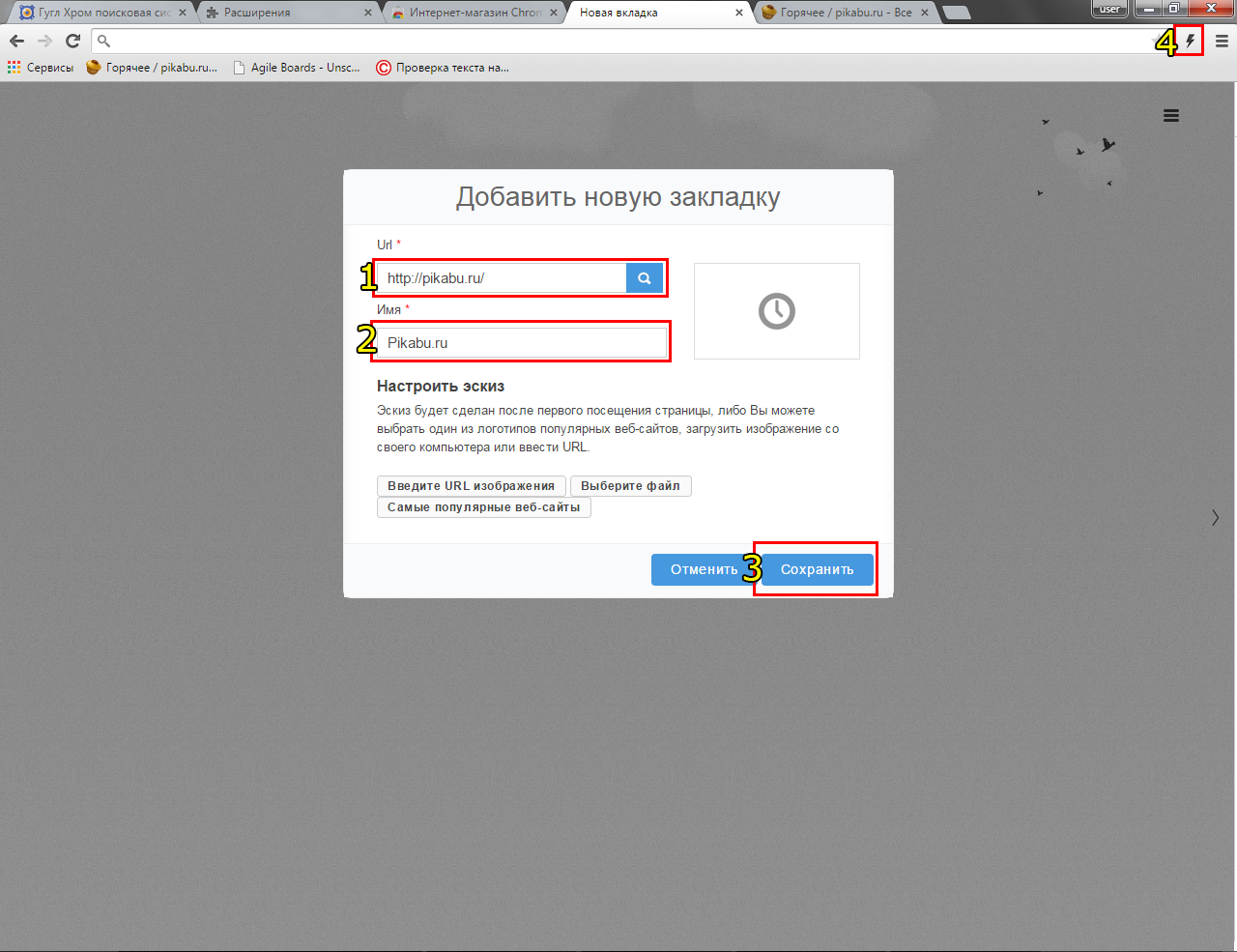
- حقل لنسخ الرابط.
- اسم الرابط الذي سيتم وضعه أسفل الصورة المصغرة في اللوحة
- زر لحفظ الإشارة المرجعية.
- زر لحفظ الإشارة المرجعية بسرعة من صفحة مفتوحة.
سيتم الآن فتح صفحة تحتوي على إشارات مرجعية مرئية جاهزة في كل علامة تبويب جديدة. إذا رغبت في ذلك، يمكن تعطيل هذا الخيار في إعدادات المتصفح.
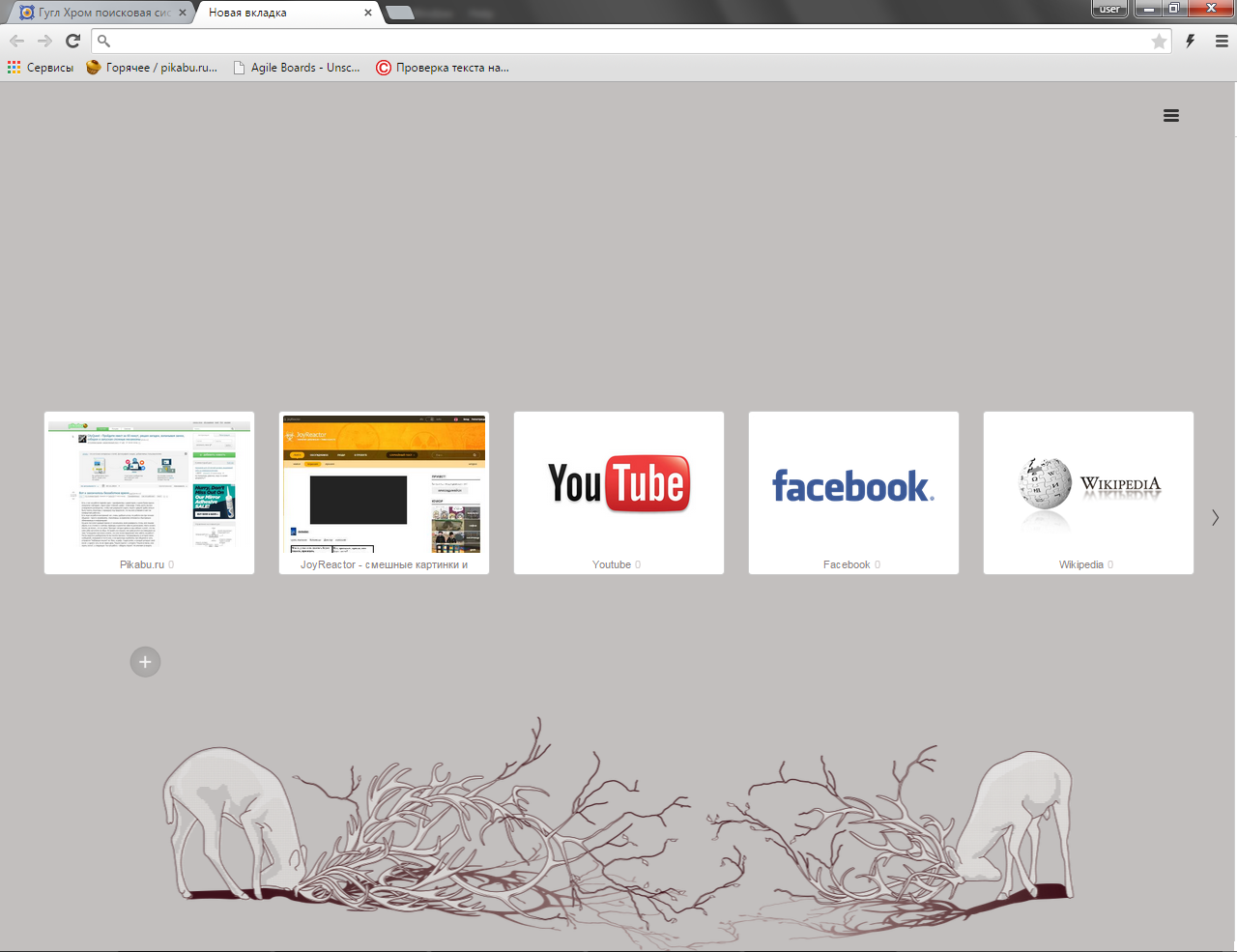
كل من هؤلاء المراجعين جيدون بطريقتهم الخاصة ولكل منهم إيجابيات وسلبيات. ستكون عيوب Chrome هي النقص الإشارات المرجعية الافتراضية. أو بالأحرى، اهتم بها المطور، لكن لن تتمكن من حفظ أكثر من 8 إشارات مرجعية. كما كنت قد خمنت، أنا أتحدث على وجه التحديد عن الإشارات المرجعية المرئية التي تراها عند فتح المتصفح، وليس على الإطلاق عن تلك التي يتم حفظها وإخفائها في شريط الإشارات المرجعية. في هذا الصدد، يعد Mozilla أكثر ملاءمة - يتم حفظ تسعة إشارات مرجعية هنا، ولها مظهر طبيعي، وليس صورا مقطوعة في الحجم. ولكن لا تقلق، لأنه يمكن لكل واحد منكم تثبيت ملحق بإشارات مرجعية إضافية في متصفح الإنترنت Chrome. سأخبرك بمكان الحصول عليها وكيفية تثبيتها الآن.
تثبيت الإشارات المرجعية الافتراضية
لذلك، يتم تثبيت جميع الوظائف الإضافية لمتصفح Google Chrome من خلال المتصفح نفسه. في هذه الحالة نحن نتحدث عن الامتدادات. قبل المتابعة، أود أن أذكرك بأنه لا ينبغي عليك أبدًا تنزيل الملفات (بما في ذلك الملحقات) من المواقع المشبوهة، حيث قد تقوم بتنزيل بعض الملفات الضارة. يمكن تنزيل جميع الإضافات من متجر Chrome الإلكتروني الرسمي. للدخول إليه عليك القيام بما يلي:
افتح متصفحك على اليمين الزاوية العلياانقر على زر "الإعدادات" (ثلاثة أشرطة) - "الأدوات" - "الامتدادات".
سيتم فتح قائمة أمامك الملحقات المثبتة. في هذه اللحظةلا ينبغي أن يثيروا اهتمامك. في الجزء السفلي من الشاشة، انقر على الرابط "مزيد من الإضافات"، والذي سينقلك إلى سوق Chrome الإلكتروني.
يوجد على الجانب الأيمن من الموقع شريط بحث تحتاج فيه إلى إدخال كلمتين "الإشارات المرجعية المرئية" (بدون علامتي الاقتباس) والضغط على Enter بلوحة المفاتيح.
الرقم الأول في القائمة هو الإشارات المرجعية من Yandex. هم الأكثر شعبية وملاءمة. لتثبيت الامتداد، انقر فوق الزر "مجاني"، ثم انقر فوق "إضافة". في بضع ثوان سيتم تثبيت الوظيفة الإضافية.
الإشارات المرجعية المرئية من Yandex
في الواقع، هذه هي الإشارات المرجعية الأكثر شعبية وملاءمة الموجودة اليوم في RuNet. لماذا؟ نعم، فقط لأنه يمكنك إضافة ما يصل إلى 24 إشارة مرجعية إلى اللوحة في نفس الوقت. من السهل جدًا القيام بذلك - حرك المؤشر فوق أي من النوافذ المجانية وانقر عليها. سيعرض عليك النظام أن تضيف لك عنوانًا بنفسك أو عنوانًا موجودًا في قائمة المواقع التي قمت بزيارتها. بالمناسبة، 24 إشارة مرجعية هي الإشارة الافتراضية، ولكن ما يصل إلى 48 منها مدعومة!

من خلال "الإعدادات" يمكنك تغيير صورة الخلفية. لسوء الحظ، ليس هناك الكثير من الصور، ولكن يمكنك إضافة الصور الخاصة بك. للقيام بذلك، ابحث عنه في "الإعدادات" وانقر على زر "إضافة" أسفل الصور المتاحة.
ومن بين الميزات الأخرى، تجدر الإشارة إلى شريط البحث، الذي بفضله يمكنك البحث عن كل ما تحتاجه دون الذهاب إلى محرك البحث نفسه.
الآن بعض الشائعات. كما تعلمون، تقوم الشركات الكبيرة بتطوير مثل هذه الملحقات لسبب ما، حيث أن تطويرها يكلف مبالغ هائلة من المال. بمساعدة نفس الإشارات المرجعية، تحاول Yandex توسيع جمهورها من خلال شريط البحث. لا يوجد شيء إجرامي في هذا الأمر، فقد لوحظت مخططات مماثلة في محركات البحث الأخرى. إن جمع المعلومات حول المستخدم وجهاز الكمبيوتر الخاص به أمر مختلف تمامًا. وعلى الرغم من أن هذه مجرد شائعات، فلا شك في المعلومات، لأن البيانات تستخدم في المقام الأول للإحصائيات، وكذلك لعرض الإعلانات ذات الصلة للمستخدم. بمعنى آخر، من خلال تثبيت هذا الامتداد، يمكنك أن تكون هادئًا بشأن حساباتك المصرفية أو، على سبيل المثال، الصور الحميمة المخزنة على جهاز الكمبيوتر الخاص بك، ولكن النظام سيظل يجمع معلومات معينة عنك، بما في ذلك العمر المحتمل والجنس وما إلى ذلك. لماذا كتبت هذا؟ حتى تكونوا على علم أيها القراء الأعزاء. ومن ثم، فقد لوحظ أن العديد من البرامج المستخدمة على جهاز الكمبيوتر الخاص بمستخدم الكمبيوتر العادي تقوم بجمع البيانات.
الإشارات المرجعية للطلب السريع
في الواقع، أود أن أخبركم عن الإشارات المرجعية من ، ولكن لسبب ما لم أتمكن من العثور عليها في متجر الملحقات. لا أعرف سبب اختفائهم من هناك، لذلك سألقي نظرة على لوحة الوصول السريع إلى المواقع من Speed Dial.
لا يختلف تثبيت هذا الامتداد عن التثبيت السابق، إلا أنه أثناء وجودك في المتجر في شريط البحث، تحتاج إلى إدخال الكلمات "الاتصال السريع" (بدون علامتي الاقتباس) وتثبيت الوظيفة الإضافية في Google Chrome.

ما هو الشيء الرائع في هذا الامتداد؟ في رأيي أهم مميزاته هي إمكانية إضافة 81 إشارة مرجعية! علاوة على ذلك، فهي تقع على الشاشة بشكل مريح بحيث لا تتداخل أو تهيج على الإطلاق. من خلال الإعدادات، يمكنك زيادة أو تقليل عدد الإشارات المرجعية، وتغيير نظام ألوان الصفحة، وتمكين أو تعطيل تحديث الإشارات المرجعية، وما إلى ذلك. في رأيي، إضافة مثيرة جدا للاهتمام.
الآن عن شريط البحث، وهو موجود هنا أيضًا. وفي هذه الحالة سيتم إجراء البحث محرك البحثجوجل. من غير المعروف ما إذا كان الامتداد يجمع إحصائيات حول المستخدم.
كيفية إزالة ملحق من جوجل كروم؟
إذا كنت ترغب في التخلص من الوظائف الإضافية المتطفلة، فلن يكون الأمر صعبا على الإطلاق. يجب عليك الذهاب إلى قسم "الامتدادات" واختيار واحد منها. لنفترض أنه سيكون الطلب السريع.
إذا قمت بإلغاء تحديد المربع الموجود بجوار "ممكّن"، فسيتم تعطيل الامتداد. إذا نقرت على أيقونة سلة المهملات، فسيتم حذفها نهائيًا.
سواء كان ذلك عن قصد أو عن غير قصد، فهذه حقيقة تزعج العديد من المستخدمين - لا توجد إشارات مرجعية مرئية في Google.
وعبثا، لأن وجود الإشارات المرجعية يوفر توسيعا إضافيا لوظائف المتصفح. ليس من الصعب إجراء جميع الإعدادات بنفسك، حتى بالنسبة لشخص عديم الخبرة. دعونا نلقي نظرة فاحصة على كيفية القيام بذلك بشكل صحيح ولماذا هو ضروري على الإطلاق.
لماذا التثبيت
إن المستخدم الحديث مدلل بالفعل بالعديد من الوظائف والإضافات الإضافية، فكلما زاد عدد المتصفحات، كان أكثر ملاءمة وأكثر متعة في العمل معه.
كل شخص لديه صفحاته المفضلة التي يزورها أكثر من غيره. ولكي لا تقضي ساعات في البحث عن العنوان المطلوب في إحدى المجلات، أو حفظه أو تدوينه في المفكرة، يمكنك وضعه بسرعة وسهولة في إشارة مرجعية. لا يمكن إنكار توفير الوقت، قم بتعيين الإشارات المرجعية المرئية لـ جوجل كروملذلك فهو بالتأكيد يستحق ذلك، ولن يستغرق الكثير من الوقت والجهد.
ما الذي توفره الإشارة المرجعية المرئية في المتصفح بالضبط؟ الراحة تأتي أولا. تظهر جميع الإشارات المرجعية في الصف العلوي بمجرد فتح علامة تبويب جديدة. بهذه الطريقة، يمكنك على الفور رؤية جميع مواقعك المفضلة (سيتم عرضها مع صورة)، وبنقرة واحدة، حدد الموقع الذي تحتاجه وافتحه الآن.
أليس حقا سريع جدا وبسيط ومريح؟ توصل منشئو Yandex إلى غاية تطبيق جيد، والتي من خلالها ستظهر جميع المواقع الأكثر زيارة في علامة تبويب جديدة على شكل أيقونات رسومية.
الإشارات المرجعية في سوق Chrome الإلكتروني
لذلك، في Google، يمكنك فقط عرض قائمة المواقع التي تمت زيارتها مؤخرًا وإزالة بعض العناوين منها. ولكن من أجل إنشاء إشارات مرجعية حسب تقديرك الخاص، تحتاج برنامج خاص. يمكنك تنزيل الامتداد مجانًا من المتجر عبر الإنترنت من منشئي هذا المتصفح.
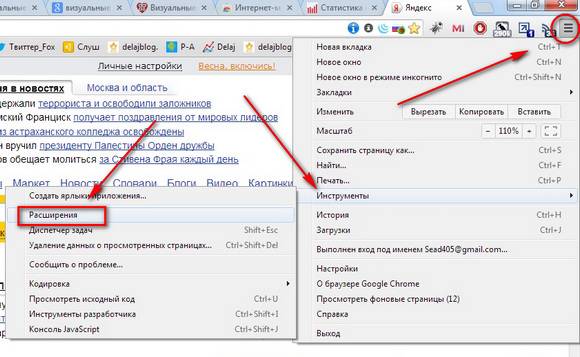
في متجر Chrome عبر الإنترنت، لن تحتاج إلى شراء أي شيء - فكل شيء يتم تنزيله مجانًا تمامًا:
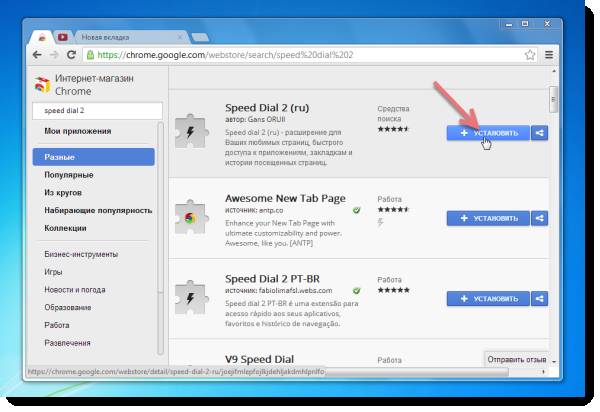

ماذا يمكنك أن تفعل أيضا؟ على سبيل المثال، قم بعرض إشارة مرجعية على الشاشة.
لهذا:
- انقر بزر الماوس الأيمن على الصفحة التي تحتاجها، في القائمة التي تظهر، حدد زر "الامتداد"؛
- لتعيين الإشارات المرجعية بالترتيب المطلوب، ما عليك سوى سحبها إلى الموضع المطلوب باستخدام الماوس؛
- لحذف إشارة مرجعية، انقر بزر الماوس الأيمن عليها.

هناك أيضًا ميزة مسلية مثل إرفاق شعار بالصفحة. للقيام بذلك، عليك الذهاب إلى الموقع المحدد، والنقر على الإشارة المرجعية نفسها وتحديد "تحرير" في القائمة التي تفتح. يجب أن تظهر نافذة وسيُطلب منك تقديم رابط لشعار الموقع. أدخله في العمود المطلوب، ثم انقر فوق "تحديث".
الفيديو: إعداد الإشارات المرجعية المرئية
أفضل تطبيق لمتصفح Chrome - الاتصال السريع
لقد تعرف العديد من المستخدمين بالفعل على برنامج ملحق مثل Speed Dial 2، ويزعمون أنهم لم يروا أي شيء أكثر قوة وأسرع لتثبيت الإشارات المرجعية ومعالجتها. لماذا يحظى هذا التطبيق بشعبية كبيرة؟

كل شيء بسيط للغاية - فهو يجعل من الممكن التغيير تمامًا مظهرإشاراتك المرجعية، وإضافة المواقع، وتصدير إعداداتك الشخصية، ومراقبة الإحصائيات، وغير ذلك الكثير.
الميزة الكبيرة جدًا هي أنه يمكن تنزيل البرنامج مجانًا تمامًا، وهو متوفر في كتالوج التطبيقات بمتجر Google Chrome عبر الإنترنت. ما عليك سوى تحديده من القائمة والنقر على زر "تثبيت".
للراحة، بعد التنزيل، سيقدم التطبيق للمستخدم الجديد إجراء جولة تمهيدية - بهذه الطريقة يمكنك مرة أخرى معرفة ما يقدمه لك هذا التطبيق الحديث وكيفية استخدامه بشكل صحيح. ولكن بعد ذلك يمكنك استيراد إشاراتك المرجعية وإنشاء صور مصغرة (يمكن أن يصل عددها إلى 36 منها!) وتغيير الخلفية.

لفهم جميع إمكانيات تطبيق Speed Dial بشكل كامل، يوصى بالدخول إلى قائمة الإعدادات.
هناك الكثير منها، يمكنك تخصيص وتغيير كل شيء تقريبًا حسب ذوقك، ليس فقط خلفية الموقع وصورته، ولكن أيضًا شروط تحديث قائمة الإشارات المرجعية (حسب تكرار الزيارات، على سبيل المثال)، والعدد من الأعمدة، الخ. في قائمة الشريط الجانبي، يمكنك عرض جميع الإشارات المرجعية المحفوظة وتلك التي تمت زيارتها مؤخرًا.
كيفية تثبيت الإشارات المرجعية المرئية من Yandex لمتصفح Google Chrome
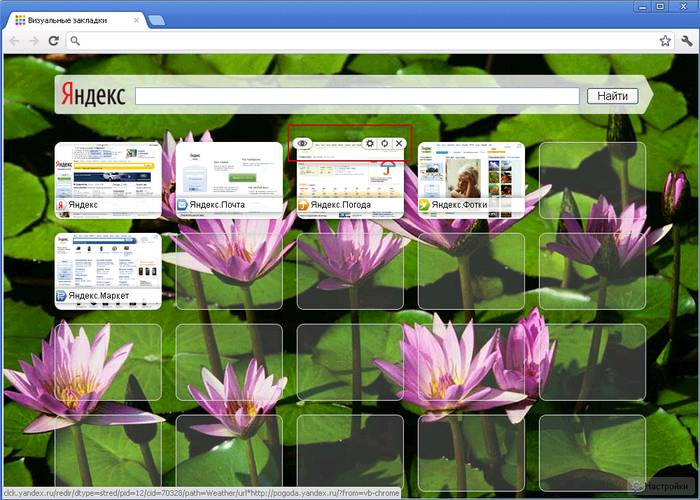
هنا تعليمات خطوة بخطوةكيفية إنشاء إشارات مرجعية مرئية بسرعة على Yandex لمتصفح Google Chrome:

كملخص يمكننا أن نقول: متصفح Google Chrome بشكل افتراضي لا يوفر جميع الوظائف المتوفرة، على سبيل المثال، في Opera. لكن الشيء الجيد في هذا المتصفح هو أنه يسمح لك بتنزيل وإضافة مجموعة واسعة من التطبيقات والإضافات. علاوة على ذلك، يمكنك العثور عليها في متجر Chrome عبر الإنترنت وتنزيلها مجانًا تمامًا.
اكتشف المزيد حول إمكانيات متصفحك المفضل، لا تفوت الفرصة آخر التحديثات، اجعل العمل والترفيه على الإنترنت أسرع وأكثر راحة وإثارة للاهتمام.
يشبه عمل الإشارات المرجعية المرئية من حيث المبدأ تشغيل اللوحة السريعة في Opera، متصفح الانترنتأو فايرفوكس. يتمثل الاختلاف الرئيسي بين وظيفة Chrome هذه في أن هذه الإشارات المرجعية عبارة عن قائمة بالمواقع الأكثر زيارة من قبل المستخدم، بغض النظر عما إذا كانت عناوينها موجودة في لوحة "المفضلة" ("الإشارات المرجعية") بالبرنامج. هذا القرارليست مناسبة لجميع المستخدمين، وبالتالي يمكن تغيير مبدأ تشغيل الوظيفة عن طريق تثبيت مكون إضافي خاص.
يسمح لك ملحق الجهة الخارجية المثبت من متجر التطبيقات بوضع روابطك الخاصة للموارد التي تحتاجها بشدة وإضافة المزيد من العناصر إلى الشاشة.
في البداية، يقتصر عدد الإشارات المرجعية المرئية على 8 عناصر.
تثبيت الامتداد
انتقل إلى متجر الإضافات عن طريق فتح نافذة المتصفح والنقر على أيقونة القائمة الرئيسية للبرنامج "الإعدادات و إدارة جوجلكروم". في القائمة التي تظهر، حدد "الأدوات" - "الامتدادات" - "مزيد من الامتدادات". انتظر حتى يتم تحميل الصفحة التي تحتوي على المكونات الإضافية المتاحة. على الجانب الأيسر من الصفحة، انقر على السطر "البحث حسب المتجر" وأدخل "الإشارات المرجعية المرئية".
ومن بين النتائج التي تم الحصول عليها، سيتم عرض العديد من الحلول الشعبية.
تتيح لك "الإشارات المرجعية المرئية" من موقع yandex.ru الحصول على لوحة كاملة الوظائف تعمل على زيادة عدد العناصر المستخدمة إلى 25. يمكنك أيضًا تكوين معلمات العرض لشريط الارتباطات وتحديد سمة التصميم وإضافة العناصر الضرورية يدويًا من الإشارات المرجعية العادية أو عن طريق إدخال عنوان الموقع المطلوب في قائمة إنشاء عنصر السطر المناسب.
يتم توفير وظيفة مماثلة من خلال "الإشارات المرجعية المرئية" من خدمة Mail.ru، والتي تحتوي أيضًا على مكون إضافي لعرض الطقس على الصفحة الرئيسيةالموارد وحفظ عدد رسائل البريد غير المقروءة. بعد تحديد الخيار الأنسب، انقر فوق "مجاني" لتثبيت المكون الإضافي في Chrome، وبعد ذلك ستحتاج إلى إعادة تشغيل الأداة المساعدة لحفظ البيانات المدخلة.
بمجرد إعادة تشغيل البرنامج، سيتم تنشيط الإشارات المرجعية المرئية. يمكنك إضافة إشارة مرجعية جديدة من خلال النقر على الأيقونة المقابلة في هذه اللوحة وإدخال عنوان المورد المطلوب.
لتكوين معلمات عرض اللوحة، انقر فوق زر "الإعدادات" في الجزء السفلي الأيمن من نافذة البرنامج. سيساعدك هذا العنصر على ضبط العدد المتاح من العناصر المستخدمة نظام الألوانوأيضًا، إذا لزم الأمر، قم بإعادة ضبط الإعدادات المطبقة.




